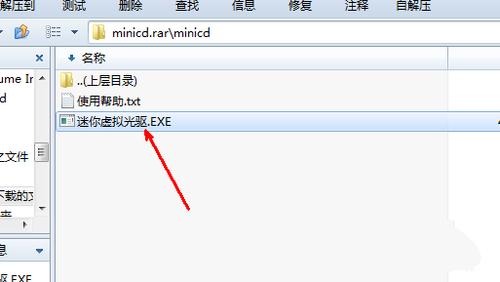重装windos7图文详细教程
发布时间:2023-02-12 文章来源:深度系统下载 浏览:
| Windows 7,中文名称视窗7,是由微软公司(Microsoft)开发的操作系统,内核版本号为Windows NT 6.1。Windows 7可供家庭及商业工作环境:笔记本电脑 、平板电脑 、多媒体中心等使用。和同为NT6成员的Windows Vista一脉相承,Windows 7继承了包括Aero风格等多项功能,并且在此基础上增添了些许功能。 如今重装windos7操作系统变得超简单,即使是很多的菜鸟用户们也能轻松重装win7系统了。今天就来分享一款迷你虚拟光驱进行重装系统windows7的图文教程,整个过程操作相当简单方便。 Windows7 是由微软公司开发的操作系统,核心版本号为Windows NT 6.1。Windows7 可供家庭及商业工作环境、笔记本电脑、平板电脑、多媒体中心等使用。现在很多的用户使用的都是win7系统,但是时间长了,系统出现问题,就免不了要重装windows7系统。 重装windos7工具/原料 系统镜像 虚拟光驱 重装windos7方法/步骤 首先下载 一个虚拟光驱,可以随便下载一个,这类软件在网络上有的是,下载之后先打开。
重装windos7载图1 打开虚拟光驱软件之后,点击上面的加入按钮,加入一个系统镜像,然后加载。
重装windos7载图2 在资源管理器中找到一个镜像文件,也就是win7的镜像文件,是iso格式的,需要预先下载一个。
重装windos7载图3 然后回到软件当中,我们可以看到这个镜像文件已经被加载到软件中了,现在就点击左上角的插入按钮,开始模拟光驱加载。
重装windos7载图4 现在我们来到计算机的首页,即各个磁盘状态的那个页面,我们可以发现多出了一个可移动设备,即光驱,当然是虚拟的,但是却跟真实的操作一样。双击这个磁盘。
重装windos7载图5 然后就会出现一个重装系统w7的程序了,可以直接点击开始安装这个按钮来重装系统windows7,不再赘述。
重装windos7载图6 这就是关于重装windows7操作系统的全部图文教程内容了,可能下载系统镜像需要耗费时间,如果你有光驱并且有系统光盘,可以直接将系统光盘放在光驱中开始安装系统,这样比较省力。更多的xp/win7/win8/win8.1/win10操作系统安装教程,详情关注我们的官方网站资讯! Windows 7简化了许多设计,如快速最大化,窗口半屏显示,跳转列表(Jump List),系统故障快速修复等。Windows 7将会让搜索和使用信息更加简单,包括本地、网络和互联网搜索功能,直观的用户体验将更加高级,还会整合自动化应用程序提交和交叉程序数据透明性。 |
相关文章
上一篇:
下一篇:如何win764位设置系统安装